Thủ thuật
Bật mí các thao tác với nút Home ảo trên iPhone tiện lợi
Các thao tác với nút Home ảo trên iPhone (AssistiveTouch) luôn là vấn đề được dân công nghệ quan tâm. Đây là tính năng “độc quyền” của nhà Apple mà không có bất kỳ hãng điện thoại nào có mà chỉ có trên iPhone không? Đúng vậy, đó chính là. Bài viết dưới đây sẽ bật mí đến bạn tất tần tật các thao tác với nút Home ảo trên iPhone tiện lợi, dễ làm.
Tóm tắt nội dung
Nút Home ảo trên iPhone
Nút Home ảo – AssistiveTouch được biết đến là một trong chức năng “độc quyền” và vô cùng hữu ích trên iPhone. Nhờ có nút Home ảo mà người dùng có thể tạo nên một phím điều hướng ảo ngay trên màn hình điện thoại. Đồng thời cũng hạn chế tối đa các tác động vào nút Home vật lý trên điện thoại để tránh trường hợp bị liệt nút.
Bạn thắc mắc “Có nên kích hoạt nút Home ảo này không?”. Câu trả lời tất nhiên là CÓ. Bởi đây sẽ là một công cụ vô cùng cần thiết cho những người dùng hay sử dụng các thao tác với nút Home ảo trên iPhone một cách thường xuyên như chụp ảnh màn hình, khóa màn hình, chỉnh âm lượng,…hay đơn giản là thuận tiện hơn khi sử dụng các tiện ích, ứng dụng trên iPhone.
- Cách tắt ứng dụng chạy ngầm trên iPhone và iPad nhanh nhất
- Bật mí 5 công thức chỉnh sửa ảnh trên iPhone đẹp siêu hot hit
Các thao tác với nút Home ảo trên iPhone
Cách bật/tắt nút Home ảo trên iPhone
Bước 1: Mở ứng dụng Cài đặt trong iPhone -> chọn tab Trợ năng.
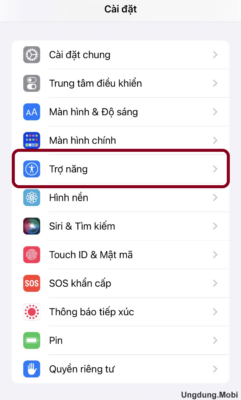
Bước 2: Tiếp tục chọn Cảm ứng.
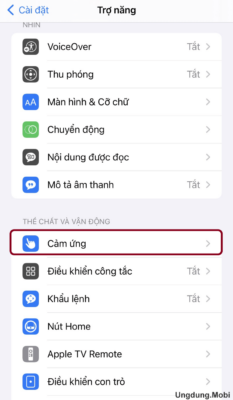
Bước 3: Bật nút ở tính năng AssistiveTouch để kích hoạt nút Home ảo trên iPhone.
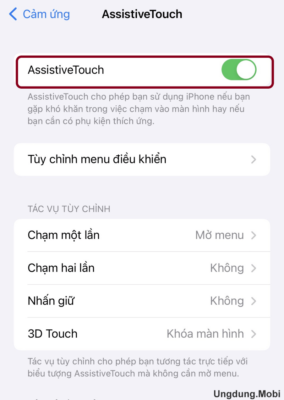
Bước 4: Ngược lại nếu muốn tắt tính năng này thì bạn chỉ cần gạt nút ngược lại là được.
Sau khi đã kích hoạt thành công nút Home ảo trên máy thì bạn còn có thể thay đổi các tùy chọn với nút Home này như các biểu tượng tác vụ nhanh, độ mờ, độ nhạy,..
Cách thiết lập các công cụ
Bước 1: Trong mục AssistiveTouch -> bạn chọn Tùy chỉnh menu điều khiển.
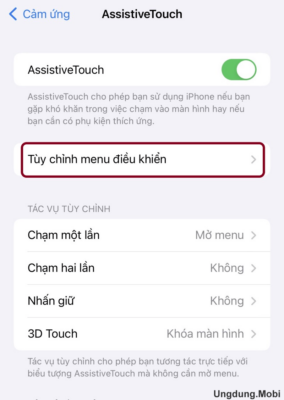
Bước 2: Lúc này màn hình sẽ hiện lên các biểu tượng tác vụ mà bạn đã chọn -> nhấn dấu “-” hoặc “+” để thêm/xóa tác vụ.
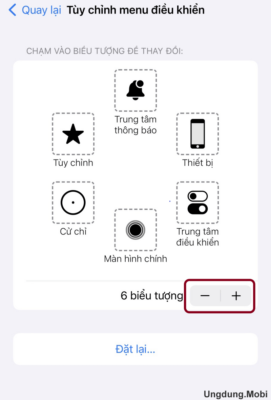
Với danh sách các tác vụ sau:
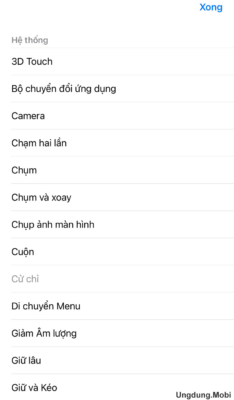
Cách tùy chỉnh độ mờ của nút Home ảo
Bước 1: Trong tab AssistiveTouch -> chọn Độ mờ khi không dùng (mặc định của máy là 40%).
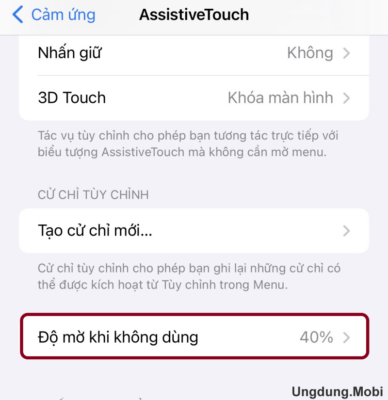
Bước 2: Bây giờ bạn kéo thanh tác vụ sao cho phù hợp với độ mờ mong muốn là được.
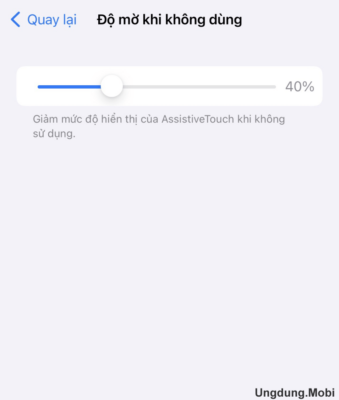
Cách tùy chỉnh độ nhạy khi di chuyển
Cũng trong tab AssistiveTouch -> bạn chọn mục Độ nhạy khi di chuyển với biểu tượng con rùa. Việc bạn cần làm chỉ là kéo thanh tác vụ để tùy chỉnh theo ý muốn mà thôi.
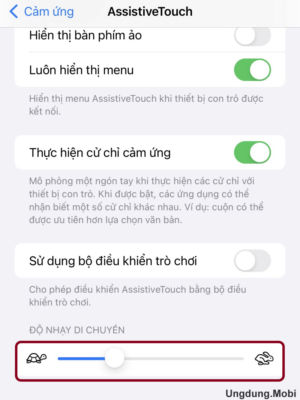
Lưu ý: Nếu bạn đã làm theo hướng dẫn như trên với các thao tác với nút Home ảo trên iPhone mà vẫn không thấy nút Home ảo hiện lên trên màn hình thì hãy Reset lại iPhone xem sao nhé.
Tạm kết
Trên đây là toàn bộ bật mí của Ứng dụng Mobi về các thao tác với nút Home ảo trên iPhone. Hi vọng rằng bài viết này sẽ hữu ích với bạn. Hãy bình luận bên dưới về trải nghiệm của bạn cho chúng mình biết nhé. Chúc bạn thành công!
Bài viết cùng chủ đề:
-
Hướng dẫn cách quay video đồ vật di chuyển trên TikTok
-
TOP 5 ứng dụng bản đồ dành trên điện thoại cho dân “mù đường”
-
Mách bạn 5 ứng dụng theo dõi bước chân trên iOS, Android
-
Giải trí mọi lúc mọi nơi với 5 app xem TV trên điện thoại 2022!
-
Bảo mật cao với 6 ứng dụng nhắn tin mã hóa iOS, Android
-
6 ứng dụng nghe nhạc tốt nhất trên điện thoại iOS, Android
-
TOP 5 app học từ vựng tiếng Anh “thần tốc” 2022 bạn nên biết
-
TOP app luyện nghe tiếng Anh với người bản xứ trên iOS, Android








